发布日期:2019-05-24 作者:雨木风林 来源:http://www.duotecz.com
1、按“win+R”,打开“运行”窗口,输入“msconfig”命令,按下回车打开系统配置;
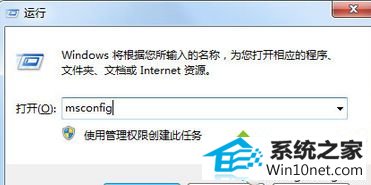
2、在打开的系统配置窗口中,切换到“服务”标签页,把其中不必要的服务全部打勾,然后点击右下角的“全部禁用”;
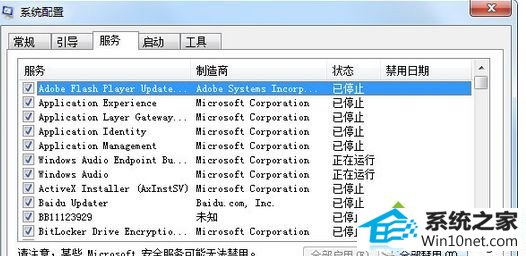
3、再切换到“启动”标签页,把其中不必要的启动项全部打勾,然后点击右下角的“全部禁用”,确认之后,重新启动win10系统就可以了。
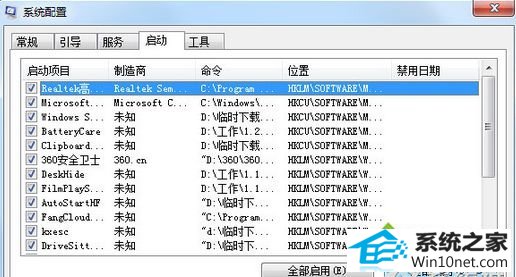
以上介绍的就是卸载软件后win10系统电脑无法正常启动显示黑屏的图文步骤,下次再卸载的时候,遇到这样的情况,就可以轻松解决问题了,更多精彩内容欢迎关注系统城官网!